PDFを結合する6つの簡単な方法
PDF を簡単に結合する方法を知りたい人はいませんか?これは、複数のドキュメントを 1 つのファイルに結合する場合に非常に便利です。
これらを組み合わせることで、レポートやプレゼンテーション資料、その他の重要な文書を 1 つのファイルにまとめることができます。
MLBBダイヤモンドが激安!


 ルディストアーズ
ルディストアーズ

 トップマー
トップマー

 ルディストアーズ
ルディストアーズ

 ルディストアーズ
ルディストアーズ

 ルディストアーズ
ルディストアーズ

 トップマー
トップマー

 バンジェフ
バンジェフ

 トップマー
トップマー

 トップマー
トップマー

 ルディストアーズ
ルディストアーズ現在では、無料のドキュメント サイトなどを通じて、PDF ファイルを結合するための便利な方法が数多く見つかります。
この記事では、無料サイトを使ってPDFを結合したり、PDFを結合して綺麗にする方法について説明します。さあ、最後まで一気に見てください!
また読む:
PDFを結合する方法
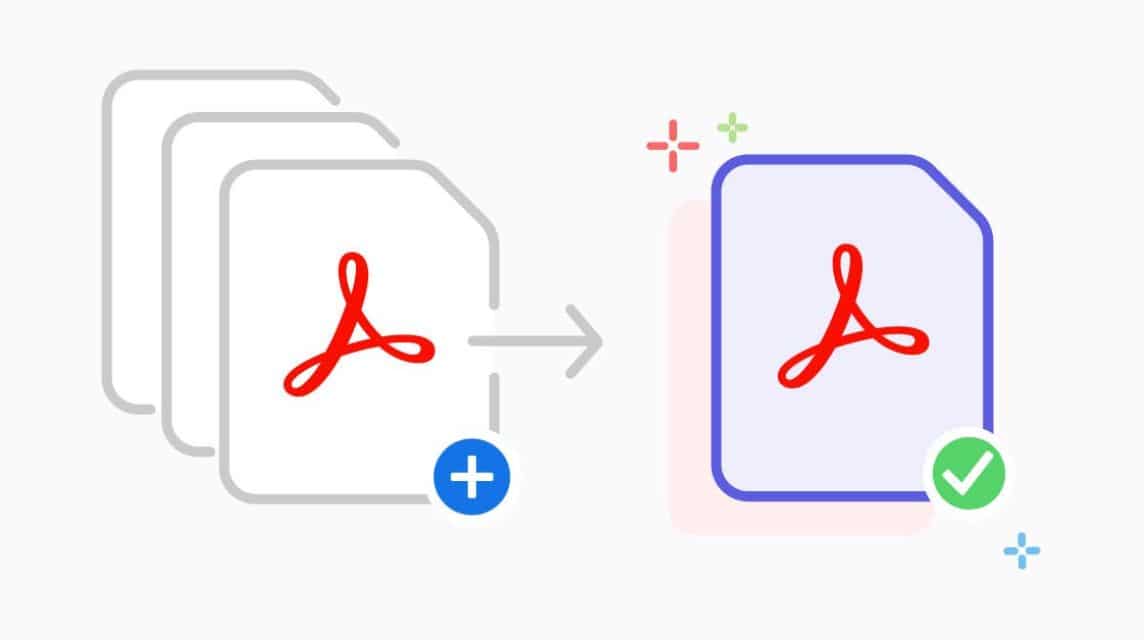
PDF の結合または PDF のマージは、複数の PDF ファイルを 1 つのドキュメントに結合するプロセスです。
これは、ドキュメントの管理を容易にし、ストレージを節約し、ファイルをすっきりと読みやすくするために行われます。
このプロセスは、いくつかのアプリケーションまたは無料の Web サイトを使用して実行できます。
これらを組み合わせることで、ユーザーは多くのファイルを個別に開く必要がなくなり、作業が効率化されます。
以下に、無料のドキュメント サイトを介して実行できる PDF を結合するいくつかの方法を示します。
iLovePDF
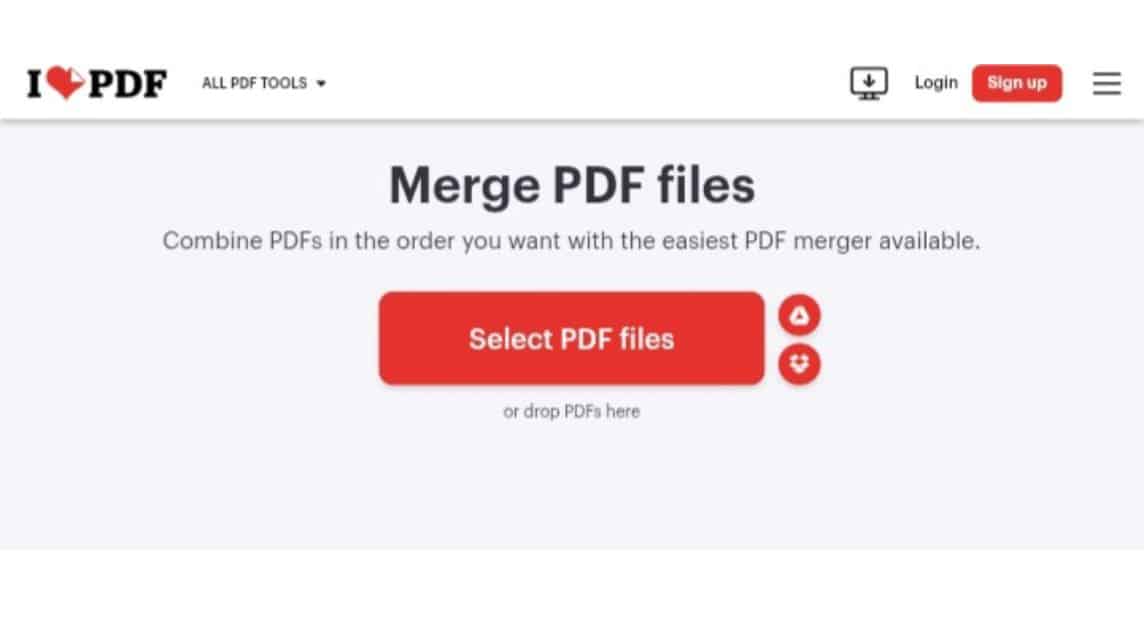
まず、PDF を結合するために使用できる無料のドキュメント サイトがあります。それとは別に、PDF の分割、PDF の圧縮、PDF の変換などもできます。
iLovePDF を使用して PDF を結合する方法は次のとおりです。
- ブラウザを開く スマートフォン-君の。
- 「ILovePDF」と入力して検索するか、「」をクリックしますilovepdf.com‘.
- その後、「PDFを結合」セクションをクリックします。
- 「PDFを選択」をクリックします。
- PDF ファイルのアップロード オプションを選択します。
- Googleドライブ。
- ドロップボックス。
- カメラ。
- ボイスレコーダー。
- ファイルマネージャー。
- 結合したい PDF ファイルを選択します。
- アップロードされるまで待ちます。
- その後、右側の「+」アイコンをクリックします。
- 再度PDFファイルを選択してください。
- 「PDFを結合」をクリックします。
- ちょっと待って。
- 「結合された PDF をダウンロード」をクリックします。
- 終わり。
小PDF
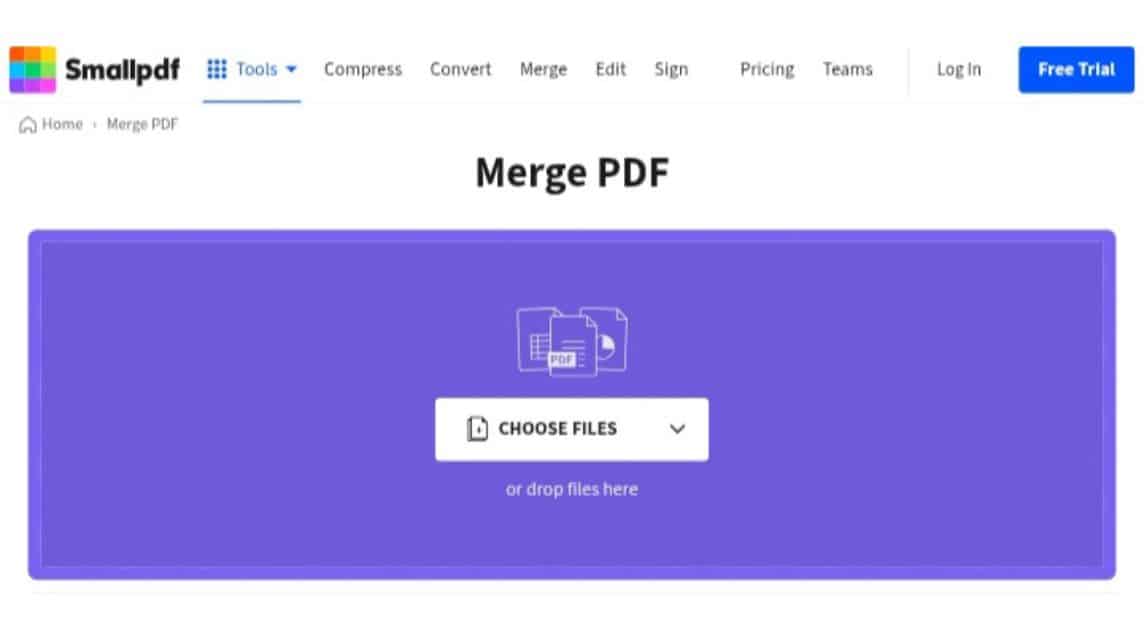
次に、PDF を結合するために使用される無料のサイト、SmallPDF があります。ここでは、PDF の分割、PDF の変更、PDF 内のページの削除なども行えます。
SmallPDF を使用して PDF を結合する方法は次のとおりです。
- スマートフォンでブラウザを開きます。
- 「SmallPDF」と入力して検索するか、「」をクリックしますsmallpdf.com‘.
- その後、左上にある「ツール」をクリックします。
- 「PDFを結合」セクションをクリックします。
- 「ファイルを選択」をクリックします。
- アップロード オプションを選択します:
- デバイス。
- ドロップボックス。
- Googleドライブ。
- カメラ。
- ボイスレコーダー。
- 結合したい PDF ファイルを選択します。
- アップロードが完了するまで待ちます。
- その後、左上隅にある「+」アイコンをクリックします。
- 再度PDFファイルを選択してください。
- アップロードが完了するまで待ちます。
- 「完了」をクリックします。
- マージプロセスが完了するまで待ちます。
- 「ダウンロード」をクリックします。
- 終わり。
クラウド変換
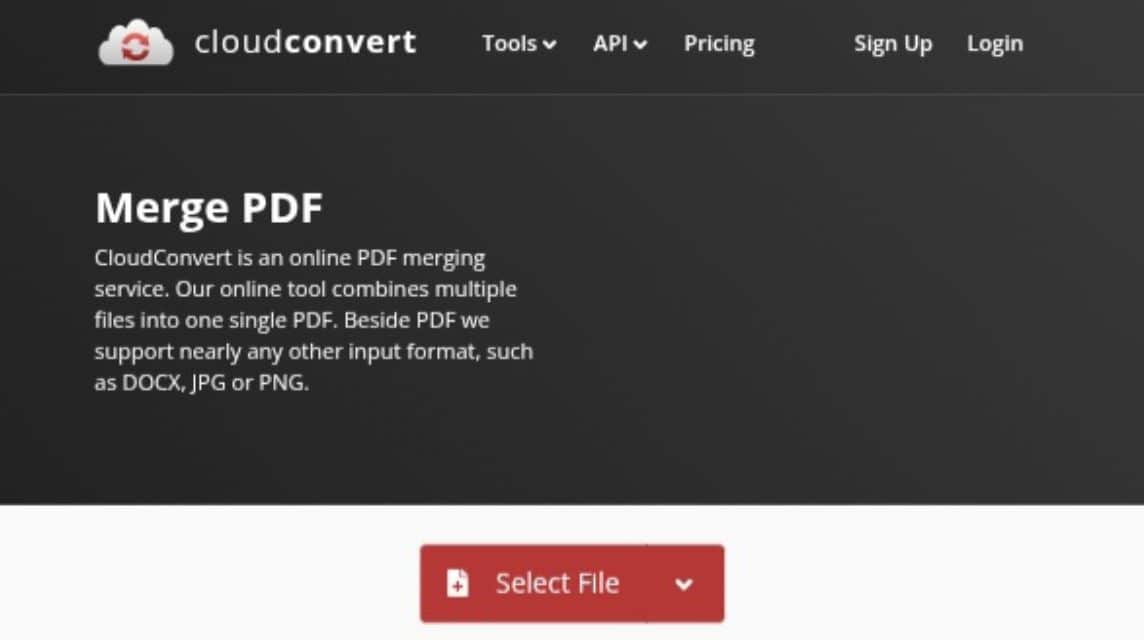
次に、PDFを結合するために無料で使えるドキュメントサイトとしてCloudConvertがあります。ここでは、ドキュメントの変換や圧縮なども行うことができます。
CloudConvert を使用して PDF を結合する方法は次のとおりです。
- スマートフォンでブラウザを開きます。
- 「CloudConvert」と入力して検索するか、「」をクリックしますクラウドコンバート.com‘.
- 上部の「ツール」セクションをクリックします。
- スクロールして「PDFを結合」を選択します。
- 「ファイルを選択」をクリックします。
- アップロード オプションを選択します:
- マイコンピュータ。
- URL。
- Googleドライブ。
- ドロップボックス。
- ワンドライブ。
- カメラ。
- ボイスレコーダー。
- 結合する PDF ファイルを選択します。
- 「ファイルを追加」をクリックします。
- すべてアップロードしたら、「結合」をクリックします。
- ちょっと待って。
- 「ダウンロード」をクリックします。
- 終わり。
アドビアクロバット
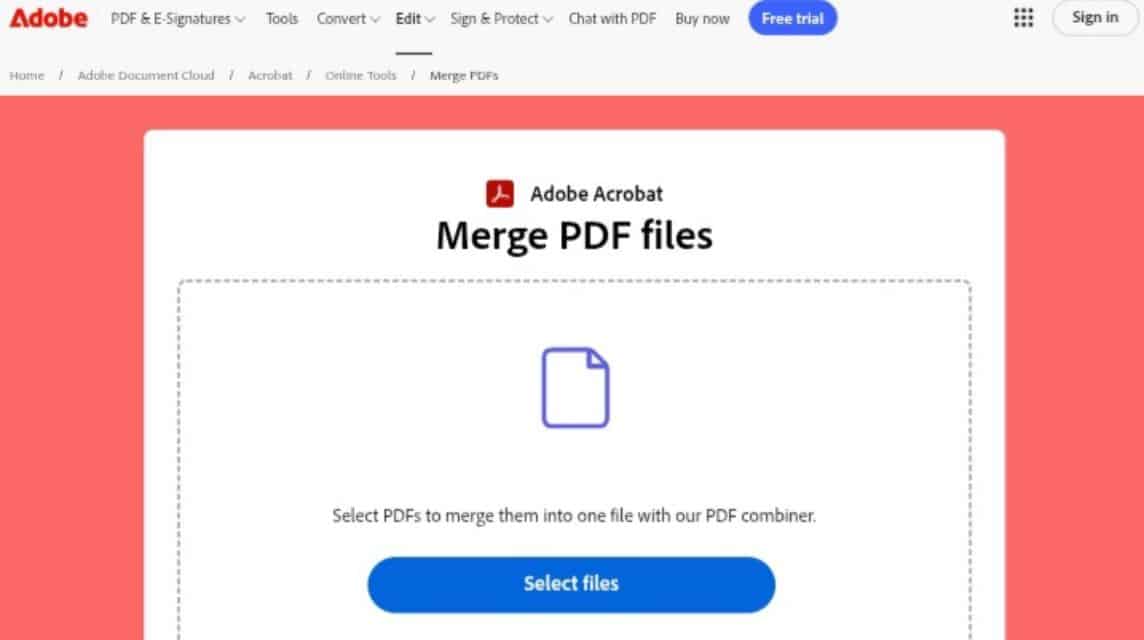
次にPDFを結合できるサイトとしてAdobe Acrobatがあります。ここでは、PDF の変換、PDF の圧縮、PDF の編集なども行えます。
ただし、すべての機能にアクセスするには、アカウントを使用する必要があります アドビ 最初。
Adobe Acrobat を使用して PDF を結合する方法は次のとおりです。
- スマートフォンでブラウザを開きます。
- 「Adobe」と入力して検索するか、「」をクリックしますadobe.com/id_en/acrobat/online/merge-pdf.html‘.
- 「サインイン」をクリックします。
- 「メールアドレスとパスワード」を入力します。
- 「ログイン」をクリックします。
ログインに成功したら、「PDF と電子署名」セクションをクリックします。
- 「クイックアクセス」セクションの「すべてのツールを表示」をクリックします。
- 下にスクロールして「PDFを結合」をクリックします。
- 「ファイルの選択」セクションをクリックします。
- アップロード オプションを選択します:
- カメラ。
- ボイスレコーダー。
- ファイルマネージャー。
- 結合したい PDF ファイルを選択します。
- ちょっと待って。
- 「ゴミ箱」アイコンの横にある「+」アイコンをクリックします。
- 結合したい PDF ファイルを選択します。
- ちょっと待って。
- 右上の「結合」をクリックします。
- ちょっと待って。
- 「ダウンロード」をクリックします。
- 終わり。
PDF24 ツール
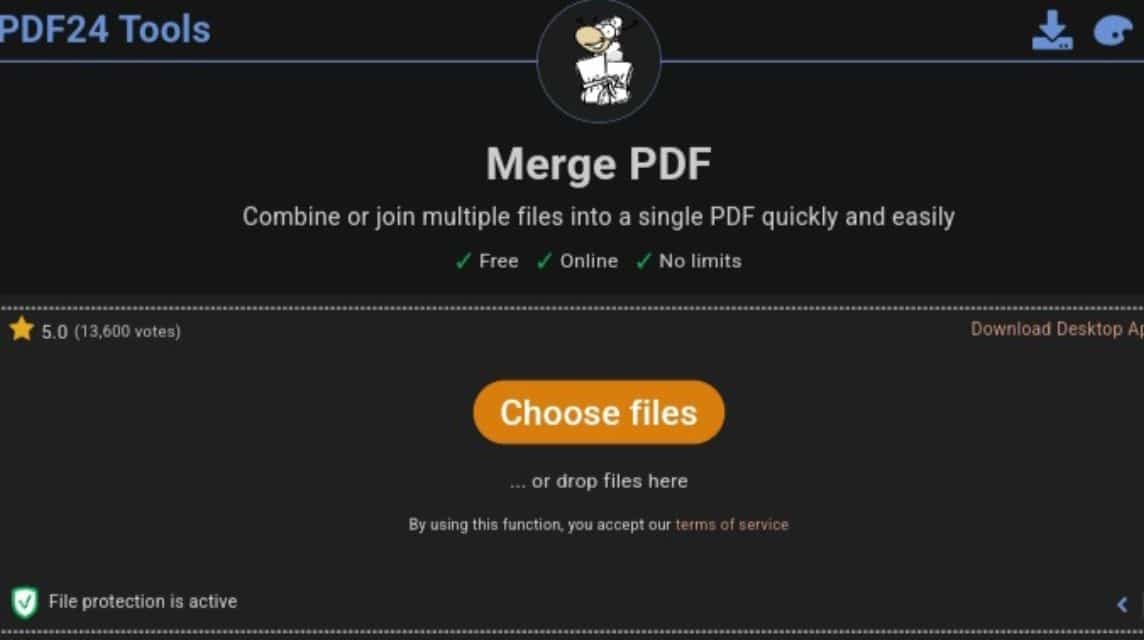
上記 4 つのサイト以外にも、無料のドキュメント サイト PDF24 Tools を使用することもできます。
このツールも非常に完成度が高く、PDF ページの分割、PDF の圧縮、署名、ページの削除、ページ番号の追加などが可能です。
以下は、PDF24 ツールを使用して PDF を結合する方法です。
- スマートフォンでブラウザを開きます。
- 「PDF24 ツール」と入力して検索するか、「」をクリックします。tools.pdf24.org/en/merge-pdf‘.
- 「PDFを結合」セクションをクリックします。
- 「ファイルの選択」セクションをクリックします。
- 結合したい PDF ファイルを選択します。
- アップロードが完了するまで待ちます。
- 右下隅にある「+」アイコンをクリックします。
- 結合したい PDF ファイルを選択します。
- 「結合」をクリックします。
- ちょっと待って。
- 「ダウンロード」をクリックします。
- 終わり。
123アプリ
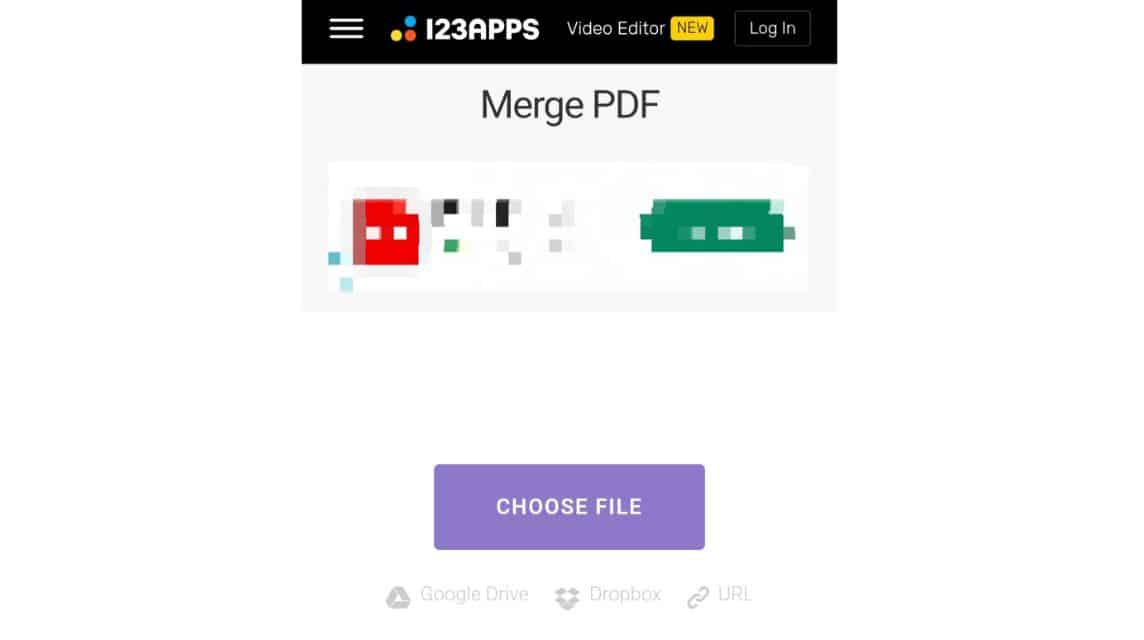
最後に、無料のドキュメント サイト、つまり 123Apps または PDF.io を使用して PDF を結合することもできます。
このサイトは多目的サイトでもあり、ビデオ、ドキュメント、またはオーディオを編集、変換、作成できます。
以下は、123Apps または PDF.io を使用して PDF を結合する方法です。
- スマートフォンでブラウザを開きます。
- 「123Apps」または「」と入力して検索しますpdf.io/merge‘.
- スクロールして「PDF を結合」を探します。
- 「ファイルを選択」をクリックします。
- アップロード オプションを選択します:
- Googleドライブ。
- ドルーボックス。
- URL。
- カメラ。
- ボイスレコーダー。
- ファイルマネージャー。
- 「ファイルを追加」をクリックします。
- 「結合」をクリックします。
- ちょっと待って。
- 終わり。
また読む:
さあ、お気に入りのデジタル製品のニーズを、最も安く、早く、安全に、すぐに補充してください。 VCGamers マーケットプレイス、 はい!








